Instrumente im Key-Editor anzeigen
Sie können bestimmte Instrumente im Key-Editor anzeigen, das Hauptinstrument ändern und den Key-Editor sperren, damit diese Instrumente sichtbar bleiben. Dies ist zum Beispiel nützlich, wenn Sie MIDI-Punkte für alle Streichinstrumente in Ihrem Projekt gleichzeitig zeichnen möchten.
Standardmäßig wird der Key-Editor entsperrt und folgt der aktuellen Auswahl im Notenbereich oder in der Spur-Übersicht.
Wenn zum Beispiel Ihre letzte Auswahl eine Flötennote oder die Flötenspur war, wird diese Flöte im Pianorollen-Editor angezeigt. Wenn Ihre letzte Auswahl eine Tempomarkierung oder die Tempospur war, wird im Key-Editor der Tempo-Editor angezeigt (sofern Sie den Tempo-Editor nicht bereits manuell hinzugefügt hatten).
Voraussetzungen
-
Die untere Zone wird angezeigt.
-
Key-Editor
 ist in der Werkzeugzeile in der unteren Zone ausgewählt.
ist in der Werkzeugzeile in der unteren Zone ausgewählt. -
Ihr zuletzt ausgewähltes Objekt gehört zu einem Instrument, so dass entweder die Pianorolle oder der Percussion-Editor im Key-Editor angezeigt wird.
HinweisWenn der Tempo-Editor der primäre Editor ist, können Sie keine Editoren zum Key-Editor hinzufügen.
Vorgehensweise
-
Klicken Sie im Pianorollen-/Percussion-Editor auf das Instrumentenmenü und wählen Sie das Instrument aus, das Sie als primäres Instrument anzeigen möchten.
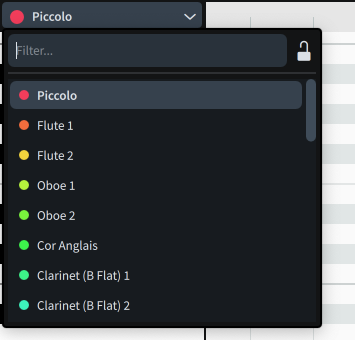
-
Um den Key-Editor zu sperren und das ausgewählte Instrument in der Ansicht zu behalten, klicken Sie auf Key-Editor sperren
 .
.
-
Um mehrere Instrumente gleichzeitig im Key-Editor anzuzeigen, aktivieren Sie Mehrere Instrumente anzeigen.
Hinweis
Sie können im Key-Editor nur mehrere gestimmte Instrumente anzeigen. Sie können nicht mehrere ungestimmte Perkussionsinstrumente oder ungestimmte Perkussionsinstrumente neben gestimmten Instrumenten anzeigen.
-
Aktivieren Sie jedes Instrument, das Sie im Key-Editor anzeigen möchten.
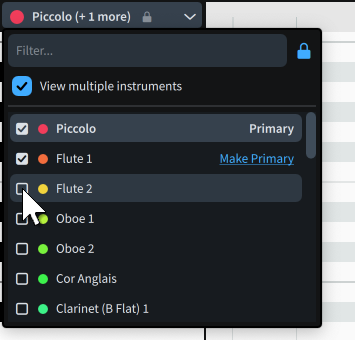
- Optional: Klicken Sie neben dem Instrument, das Sie als neues primäres Instrument festlegen möchten, auf Primär machen.
Ergebnis
Im Key-Editor werden die ausgewählten Instrumente angezeigt. Wenn Sie den Key-Editor gesperrt haben, auch bei optionaler Auswahl mehrerer Instrumente, folgt er nicht mehr Ihrer letzten Auswahl.
Auf der Tastaturbefehle-Seite der Programmeinstellungen können Sie den folgenden Befehlen Tastaturbefehle zuweisen:
-
Key-Editor zur Auswahl sperren zeigt im Key-Editor automatisch die Instrumente an, in deren Notenzeilen Sie im Notenbereich Noten/Objekte ausgewählt haben, und sperrt den Key-Editor mit dieser Auswahl.
-
Gesperrte Ansicht im Key-Editor umschalten sperrt/entsperrt den Key-Editor.
Weitere Schritte
-
Sie können Noten, Dynamikpunkte und MIDI-Punkte für alle im Key-Editor sichtbaren Instrumente anzeigen, eingeben und bearbeiten.
-
Sie können Dynamik- und MIDI-Punkte aus dem primären Instrument in sekundäre Instrumente kopieren.